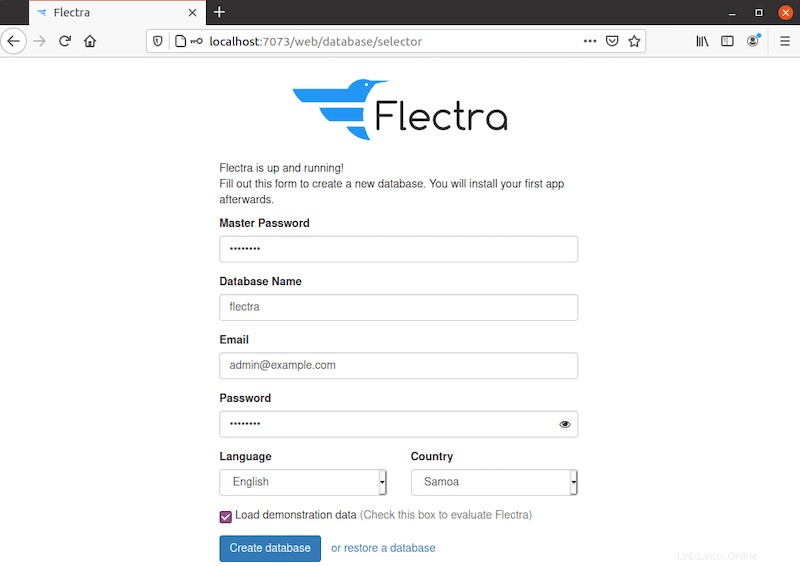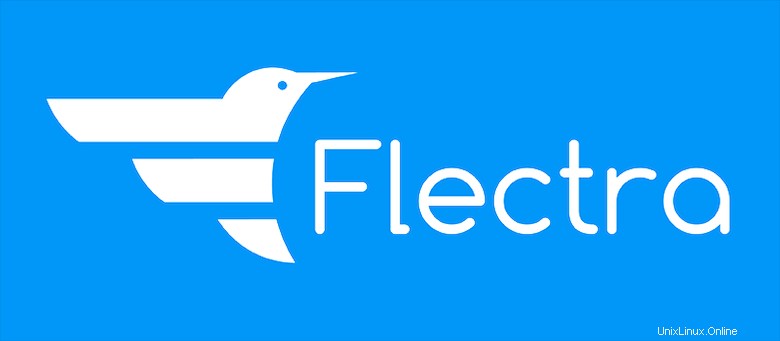
In diesem Tutorial zeigen wir Ihnen, wie Sie Flectra auf Ubuntu 20.04 LTS installieren. Für diejenigen unter Ihnen, die es nicht wussten, Flectra ist ein kostenloses und Open-Source-CRM (Kundenbeziehung Management) und ERP (Enterprise Resource Planning)-Softwaresystem, das viel Flexibilität und Anpassungsmöglichkeiten bietet, mit denen Sie die einzigartigen Anforderungen Ihres Unternehmens erfüllen können. Egal, ob Sie ein kleines oder mittleres Unternehmen sind, Flectra wird mit einer modularen Suite von Apps geliefert , einschließlich Inventar, HR, CMS, POS, Projekt usw., die Ihnen helfen, heute ein erfolgreiches Unternehmen zu erschwinglichen Preisen zu führen.
Dieser Artikel geht davon aus, dass Sie zumindest über Grundkenntnisse in Linux verfügen, wissen, wie man die Shell verwendet, und vor allem, dass Sie Ihre Website auf Ihrem eigenen VPS hosten. Die Installation ist recht einfach und setzt Sie voraus im Root-Konto ausgeführt werden, wenn nicht, müssen Sie möglicherweise 'sudo hinzufügen ‘ zu den Befehlen, um Root-Rechte zu erhalten. Ich zeige Ihnen Schritt für Schritt die Installation des Open-Source-CRM und -ERP von Flectra auf Ubuntu 20.04 (Focal Fossa). Sie können denselben Anweisungen für Ubuntu 18.04, 16.04 und jede andere Debian-basierte Distribution wie Linux Mint folgen.
Voraussetzungen
- Ein Server, auf dem eines der folgenden Betriebssysteme ausgeführt wird:Ubuntu 20.04, 18.04, 16.04 und jede andere Debian-basierte Distribution wie Linux Mint.
- Es wird empfohlen, dass Sie eine neue Betriebssysteminstallation verwenden, um potenziellen Problemen vorzubeugen.
- Ein
non-root sudo useroder Zugriff auf denroot user. Wir empfehlen, alsnon-root sudo userzu agieren , da Sie Ihr System beschädigen können, wenn Sie als Root nicht aufpassen.
Flectra auf Ubuntu 20.04 LTS Focal Fossa installieren
Schritt 1. Stellen Sie zunächst sicher, dass alle Ihre Systempakete auf dem neuesten Stand sind, indem Sie den folgenden apt ausführen Befehle im Terminal.
sudo apt-Updatesudo apt-Upgrade
Schritt 2. Installieren erforderlicher Abhängigkeiten.
Sie können alle Anforderungen mit dem folgenden Befehl installieren:
sudo apt install gcc python3-venv build-essential python3-pillow python3-wheel python3-lxml python3-dev python3-pip python3-setuptools npm nodejs git gdebi libldap2-dev libsasl2-dev libxml2-dev libxslt1-dev libjpeg-dev libpq-dev
Schritt 3. Installation von Wkhtmltopdf.
Sie müssen das Tool wkhtmltopdf herunterladen und in Ihrem System installieren, indem Sie die folgenden Befehle ausführen:
cd /tmpwget https://github.com/wkhtmltopdf/wkhtmltopdf/releases/download/0.12.5/wkhtmltox_0.12.5-1.bionic_amd64.debsudo apt install ./wkhtmltox_0.12.5-1.bionic_amd64.debSchritt 4. Installation von PostgreSQL.
Flectra benötigt PostgreSQL, um seine Daten in einer Datenbank zu speichern. Um PostgreSQL auf Ubuntu zu installieren, führen Sie die folgenden Befehle aus:
sudo apt install postgresqlWenn Sie fertig sind, verwenden Sie das PostgreSQL-Dienstprogramm und erstellen Sie einen Benutzer für Flectra mit dem folgenden Befehl. Wir haben unseren Benutzer
flectragenannt , aber Sie können einen beliebigen Namen verwenden:su - postgres -c "createuser -s flectra"Schritt 5. Installieren Installieren Sie Flectra unter Ubuntu 20.04.
Um Flectra zu installieren, erstellen Sie zuerst ein neues Systembenutzerkonto namens Flectra, indem Sie den folgenden Befehl verwenden:
sudo useradd -m -U -r -d /opt/flectra -s /bin/bash flectrasudo passwd flectraLaden Sie dann Flectra-Pakete aus dem offiziellen Git-Repository herunter:
su - flectragit clone --depth=1 --branch=1.0 https://gitlab.com/flectra-hq/flectra.git flectraErstellen Sie danach mit dem folgenden Befehl eine virtuelle Flectra-Umgebung:
python3 -m venv flectra-venvsource flectra-venv/bin/activateFühren Sie als Nächstes die folgenden Befehle aus, um die Datei „requirement.txt“ zu öffnen:
nano flectra/requirements.txtBestätigen Sie, dass diese Zeilen in der Datei vorhanden sind:
psycopg2==2.8.5; sys_platform !='win32'psycopg2==2.8.5; sys_platform =='win32'Speichern und schließen Sie die Datei und installieren Sie dann das
wheelModul mit dem folgenden Befehl:pip3 install wheelpip3 install -r flectra/requirements.txtWenn alle erforderlichen Module installiert sind, deaktivieren Sie die virtuelle Umgebung und beenden Sie sie mit dem folgenden Befehl:
Ausgang deaktivierenSchritt 6. Flectra konfigurieren.
Wir müssen eine Verzeichnisstruktur für Flectra erstellen, um Addons, Konfigurationsdateien und Protokolle zu speichern. Wir können sie mit dem folgenden Befehl erstellen:
sudo mkdir /opt/flectra/flectra-custom-addonssudo mkdir /var/log/flectrasudo touch /var/log/flectra/flectra.logsudo mkdir /etc/flectraÄndern Sie als Nächstes den Eigentümer der oben genannten Verzeichnisse:
sudo chown -R flectra:flectra /opt/flectra/flectra-custom-addonssudo chown -R flectra:flectra /var/log/flectra/sudo chown -R flectra:flectra /etc/flectraÖffnen Sie jetzt die Flectra-Konfigurationsdatei:
sudo nano /etc/flectra/flectra.confFügen Sie die folgende Datei hinzu:
[options]admin_passwd =ihr_starkes_passwort_hier db_host =Falsedb_port =Falsedb_user =flectradb_password =Falselogfile =/var/log/flectra/flectra.loglogrotate =Trueproxy_mode =Trueaddons_path =/opt/flectra/flectra/addons, /opt/flectra/flectra-custom-addonsSchritt 7. Erstellen Sie eine Systemd-Dienstdatei für Flectra.
Jetzt erstellen wir ein
systemdservice-Datei zum Verwalten des Flectra-Dienstes. Erstellen Sie mit diesem Befehl eine neue Servicedatei:sudo nano /etc/systemd/system/flectra.serviceFügen Sie dann die folgenden Zeilen in die Datei ein und speichern Sie:
[Unit]Description=flectra#Requires=postgresql-10.6.service#After=network.target postgresql-10.6.service[Service]Type=simpleSyslogIdentifier=flectraPermissionsStartOnly=trueUser=flectraGroup=flectraExecStart=/opt/flectra/flectra- venv/bin/python3 /opt/flectra/flectra/flectra-bin -c /etc/flectra/flectra.confStandardOutput=journal+console[Install]WantedBy=multi-user.targetAls nächstes laden Sie
systemdneu Daemon und nach dem Neuladen den Flectra-Dienst starten und aktivieren:sudo systemctl daemon-reloadsudo systemctl start flectrasudo systemctl enable flectraSchritt 8. Konfigurieren Sie Nginx als Reverse-Proxy für Flectra.
Installieren Sie nun den Nginx-Webserver mit dem folgenden Befehl:
sudo apt install nginxErstellen Sie als Nächstes eine neue Konfigurationsdatei für den virtuellen Nginx-Host für Flectra:
sudo nano /etc/nginx/sites-available/example.confFügen Sie die folgenden Zeilen hinzu:
#flectra serverupstream flectra { server 127.0.0.1:7073;}server { listen 80; server_name flectra.idroot.us;proxy_read_timeout 720s;proxy_connect_timeout 720s;proxy_send_timeout 720s; # Header für Flectra-Proxy-Modus hinzufügen proxy_set_header X-Forwarded-Host $host; Proxy_set_header X-Forwarded-For $proxy_add_x_forwarded_for; proxy_set_header X-Forwarded-Proto $schema; Proxy_Set_Header X-Real-IP $remote_addr; # log access_log /var/log/nginx/flectra.access.log; error_log /var/log/nginx/flectra.error.log; # Anfragen an den Standort des Flectra-Backend-Servers umleiten / { proxy_redirect off; Proxy_Pass http://localhost:7073; } # common gzip gzip_types text/css text/less text/plain text/xml application/xml application/json application/javascript; gzip ein;Speichern und schließen Sie die Datei und aktivieren Sie dann die virtuelle Nginx-Hostdatei mit dem folgenden Befehl:
sudo ln -s /etc/nginx/sites-available/example.conf /etc/nginx/sites-enabled/sudo systemctl restart nginxSchritt 9. Zugriff auf die Flectra-Webschnittstelle.
Um auf die Flectra-Weboberfläche zuzugreifen, öffnen Sie Ihren bevorzugten Webbrowser und suchen Sie nach der URL
http://flectra.idroot.us, Sie werden von der Datenbankkonfigurationsseite begrüßt:
Herzlichen Glückwunsch! Sie haben Flectra erfolgreich installiert. Vielen Dank, dass Sie dieses Tutorial für die Installation des Open-Source-CRM und -ERP von Flectra auf Ihrem Focal Fossa-System mit Ubuntu 20.04 LTS verwendet haben. Für weitere Hilfe oder nützliche Informationen wenden Sie sich bitte an uns empfehlen Ihnen, die offizielle Flectra-Website zu besuchen.